วิธีปิดคอมพิวเตอร์จากโทรศัพท์ของคุณ

วิธีปิดคอมพิวเตอร์จากโทรศัพท์ของคุณ
Automatic Mouse Switcherเป็นเครื่องมือโอเพนซอร์สที่ยอดเยี่ยมสำหรับผู้ใช้ที่ต้องการตั้งค่าความเร็วเมาส์ที่แตกต่างกันสำหรับเมาส์ภายนอกและทัชแพด สมมติว่าคุณใช้เมาส์สองตัวกับแล็ปท็อปของคุณ ตัวหนึ่งที่บ้านและอีกตัวในสำนักงาน เนื่องจากเมาส์แต่ละตัวแตกต่างกัน คุณจึงจำเป็นต้องเปลี่ยนความเร็วเมาส์เกือบทุกวันขณะเดินทางไปทำงานและกลับบ้าน แล้วการใช้แล็ปท็อปกับทัชแพดล่ะ? คุณไม่สามารถใช้ความเร็วเมาส์ภายนอกกับทัชแพดของแล็ปท็อปได้
หากความไวของเมาส์ของคุณเกือบจะเท่ากันสำหรับเมาส์ทุกตัว คุณก็ไม่จำเป็นต้องใช้เครื่องมือนี้ แต่หากคุณตกอยู่ในสถานการณ์ข้างต้น Automatic Mouse Switcher เป็นเครื่องมือที่ยอดเยี่ยมที่จะช่วยบรรเทาความเจ็บปวด
สิ่งที่เครื่องมือนี้ทำคืออนุญาตให้ผู้ใช้สามารถเพิ่มอุปกรณ์ทั้งหมดและตั้งค่าการกำหนดค่าเมาส์แยกกันสำหรับแต่ละอุปกรณ์ได้
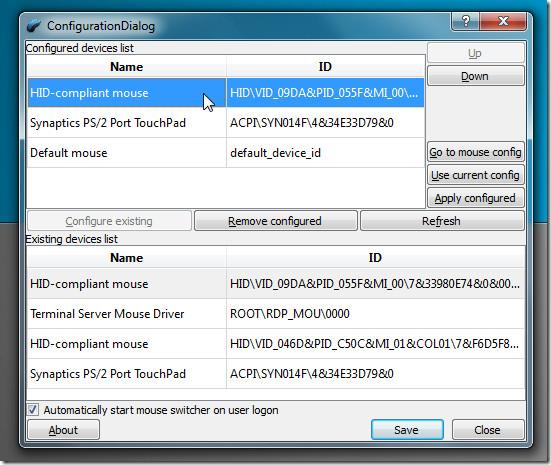
อุปกรณ์ทั้งหมดที่ตรวจพบจะแสดงอยู่ที่ครึ่งล่างของอินเทอร์เฟซ รายการนี้จะถูกรีเฟรชโดยอัตโนมัติเมื่อตรวจพบอุปกรณ์ใหม่ เลือกอุปกรณ์ที่คุณต้องการกำหนดค่าแล้วคลิก " กำหนดค่าอุปกรณ์ที่มีอยู่ " เมื่อเพิ่มอุปกรณ์ทั้งหมดที่ต้องการกำหนดค่าแล้ว ให้เลือกอุปกรณ์แต่ละรายการ คลิก " ไปที่การตั้งค่าเมาส์"เพื่อตั้งค่าความเร็วเมาส์ และสุดท้ายคลิก " ใช้การตั้งค่าปัจจุบัน"เพื่อนำการตั้งค่าไปใช้
ตอนนี้ทุกอย่างเรียบร้อยแล้ว คุณเพียงแค่ต้องตรวจสอบให้แน่ใจว่าอุปกรณ์ต่างๆ เรียงตามลำดับจากบนลงล่าง เพราะลำดับนี้จะเป็นตัวกำหนดลำดับความสำคัญ หากต้องการใช้การกำหนดค่า ให้กดApply configured (นำไปใช้ตามที่กำหนดค่าไว้ ) อย่าลืมกด Save (บันทึก) เพื่อบันทึกรายการอุปกรณ์ที่กำหนดค่าไว้ทั้งหมด
มันจะทำงานได้ดีบน Windows ทุกเวอร์ชัน เราได้ทดสอบแล้วบนระบบ Windows 7 x86
วิธีปิดคอมพิวเตอร์จากโทรศัพท์ของคุณ
Windows Update ทำงานร่วมกับรีจิสทรีและไฟล์ DLL, OCX และ AX ต่างๆ เป็นหลัก หากไฟล์เหล่านี้เสียหาย คุณสมบัติส่วนใหญ่ของ
ชุดการป้องกันระบบใหม่ ๆ ผุดขึ้นมาอย่างรวดเร็วในช่วงนี้ โดยทั้งหมดนำโซลูชันการตรวจจับไวรัส/สแปมมาด้วย และหากคุณโชคดี
เรียนรู้วิธีเปิดบลูทูธบน Windows 10/11 ต้องเปิดบลูทูธไว้เพื่อให้อุปกรณ์บลูทูธของคุณทำงานได้อย่างถูกต้อง ไม่ต้องกังวล ง่ายๆ เลย!
ก่อนหน้านี้ เราได้ตรวจสอบ NitroPDF ซึ่งเป็นโปรแกรมอ่าน PDF ที่ดีซึ่งยังช่วยให้ผู้ใช้สามารถแปลงเอกสารเป็นไฟล์ PDF ด้วยตัวเลือกต่างๆ เช่น รวมและแยกไฟล์ PDF
คุณเคยได้รับเอกสารหรือไฟล์ข้อความที่มีอักขระซ้ำซ้อนหรือไม่? ข้อความนั้นมีเครื่องหมายดอกจัน เครื่องหมายยัติภังค์ ช่องว่าง ฯลฯ จำนวนมากหรือไม่?
หลายๆ คนถามถึงไอคอนรูปสี่เหลี่ยมผืนผ้าเล็กๆ ของ Google ที่อยู่ถัดจาก Start Orb ของ Windows 7 บนแถบงานของฉัน จนในที่สุดฉันก็ตัดสินใจที่จะเผยแพร่สิ่งนี้
uTorrent เป็นไคลเอนต์เดสก์ท็อปที่ได้รับความนิยมสูงสุดสำหรับการดาวน์โหลดทอร์เรนต์ แม้ว่ามันจะทำงานได้อย่างสมบูรณ์แบบสำหรับฉันใน Windows 7 แต่บางคนก็พบปัญหา
อาจมีแอปพลิเคชันหลายตัวที่คุณในฐานะผู้ใช้ทั่วไปอาจคุ้นเคยเป็นอย่างดี เครื่องมือฟรีที่ใช้กันทั่วไปส่วนใหญ่มักต้องติดตั้งอย่างยุ่งยาก
ฉันมีความทรงจำดีๆ จากวัยเด็กของฉันเกี่ยวกับซิทคอมทางทีวีเรื่อง Mr.Belvedere ซึ่งเครื่องมือที่เราจะพูดถึงนี้ได้ชื่อมาจากซิทคอมทางทีวีเรื่องนี้







